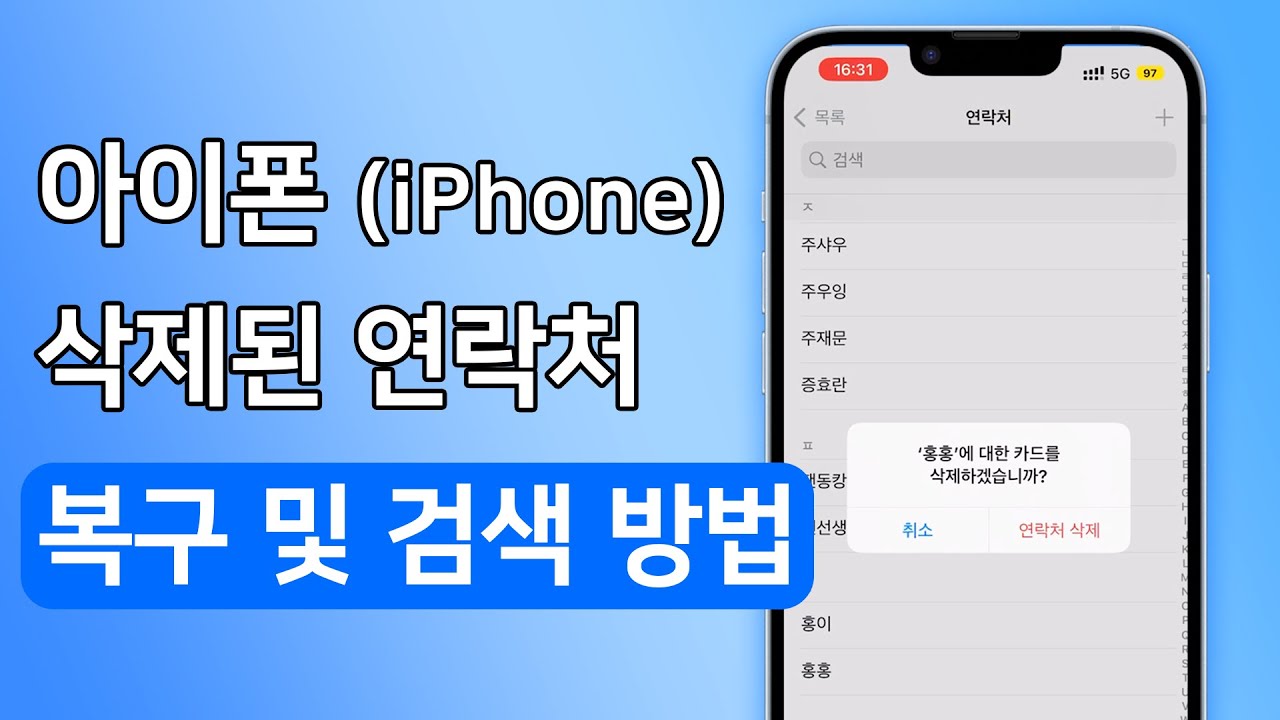갑작스러운 실수로 아이폰에서 중요한 연락처를 삭제한 경험이 있으신가요? 중요한 비즈니스 파트너의 번호이거나 소중한 친구의 연락처일 때, 복구는 그 무엇보다도 시급한 일이 됩니다. 다행히도, 아이폰 사용자들은 몇 가지 간단한 방법을 통해 이러한 문제를 해결할 수 있습니다.
이번 글에서는 세 가지 방법을 단계별로 자세히 설명드리며, 특히 아이폰 전화번호 복구 프로그램이 왜 가장 효과적인 선택인지에 대해 알아보겠습니다. 실수로 인한 연락처 삭제의 걱정을 덜어드릴 수 있는 유용한 정보를 제공해드리겠습니다.

방법 1. 백업 없이 아이폰 복구 프로그램으로 삭제 전화번호 복구하기
백업 없이 아이폰에서 삭제된 전화번호를 복구하려면, 전문적인 데이터 복구 소프트웨어를 사용해야 할 수 있습니다. 이러한 프로그램들은 아이폰의 저장 공간을 스캔하여 삭제된 데이터를 찾아내고 복구하는 기능을 제공합니다. iMyFone D-Back은 강력한 스캔 기능으로 삭제된 데이터를 찾아내고, 선택적 복구를 지원하여 원하는 연락처만 쉽게 복구할 수 있게 해줍니다.
iMyFone D-Back은 강력한 데이터 복구 소프트웨어로, 아이폰에서 직접 삭제된 데이터를 복구할 수 있습니다. 프로그램을 다운로드하고 아이폰을 연결한 후, '데이터 복구' 모드를 선택하여 삭제된 전화번호를 스캔하고 복구할 수 있습니다.
이러한 이유로, 많은 전문가들과 사용자들이 iMyFone D-Back을 삭제된 아이폰 전화번호 복구를 위한 최고의 솔루션으로 추천합니다.
아이폰 삭제된 전화번호 복구 프로그램 D-Back의 구체적인 사용법
1단계. 아래 버튼을 클릭하여 윈도우(Windows)/맥(MAC) 버전 컴퓨터에 디백(D-Back)을 무료 다운로드하고 설치하여 실행합니다.
프로그램을 실행한후 아이폰 복구 옵션을 클릭하여 전화번호를 복구하려면 ‘iOS 장치에서 복구’ 모드를 선택할 수 있습니다.

2단계. USB를 사용하여 아이폰을 컴퓨터에 연결하십시오. ‘다음’ 버튼을 클릭합니다.

3단계. ‘연락처’를 선택하시고 ‘스캔’ 버튼을 클릭하고 스캔 시작합니다.

4단계. 스캔한 후 자기 원하는 연락처를 볼 수 있고 선택하여 ‘복구’ 버튼을 클릭하시면 전화번호를 복구 완료됩니다.
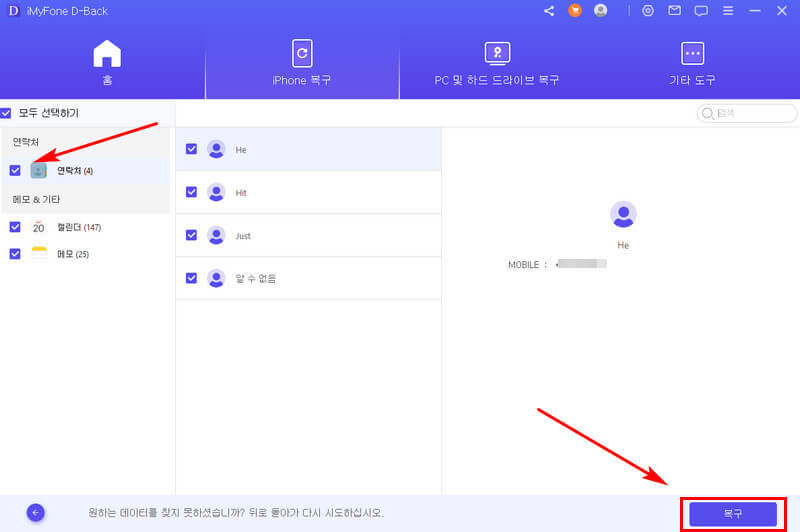
삭제된 아이폰 전화번호 복구하는 가이드 동영상
아이폰 삭제된 연락처 복구하는 방법에 대한 가이드 동영상을 같이 봅시다!
iMyFone D-Back은 현재는 아이폰 뿐만 아니라, 컴퓨터, SD카드, USB등 장치에서 데이터 복구 가능합니다.
구매 방법
※ 이 글을 읽으시는 분들께! 10% 할인 쿠폰을 준비했습니다. 제품을 구매할 때 사용해 보세요. (바로 구매로 이동하기>>)
10% 할인 쿠폰 코드: 2DBPC90
쿠폰 사용 가이드:
방법 2. iTunes 백업 활용하여 아이폰 삭제된 전화번호 복구하기
iTunes를 사용하여 아이폰을 정기적으로 백업해 두었다면, 실수로 삭제된 전화번호를 복구하는 것이 훨씬 수월해집니다. 이 방법은 백업 파일에 저장된 데이터를 통해 이전 상태로 아이폰을 복원하는 방식으로, 중요한 연락처를 다시 찾을 수 있는 효과적인 방법입니다.
iTunes를 열고 아이폰을 연결한 후, 요약 클릭하여 '백업 복원' 옵션을 선택하여 가장 최근의 백업 파일을 사용하여 전화번호를 복구하세요.

이러한 절차를 통해 소중한 연락처를 안전하게 되찾을 수 있습니다.
주의:
- 이 방법은 백업 시점 이후의 데이터는 복구되지 않으므로, 정기적으로 백업을 수행하는 것이 중요합니다.
- 복원 과정 중에는 아이폰을 컴퓨터에서 분리하지 않도록 주의하세요.
방법 3. iCloud를 통해 아이폰 삭제된 전화번호 복구
아이폰 설정에서 iCloud 백업 기능을 활성화했다면, iCloud.com에 접속하여 최근 백업에서 연락처를 복구할 수 있습니다.
iCloud 백업 기능을 사용 중이라면, iCloud.com에 접속하여 '설정'에서 '내 기기 복구' 옵션을 찾아보세요.
여기서 '연락처'를 선택하면 iCloud에 저장된 연락처 목록을 확인하고, 필요한 전화번호를 복구할 수 있습니다.
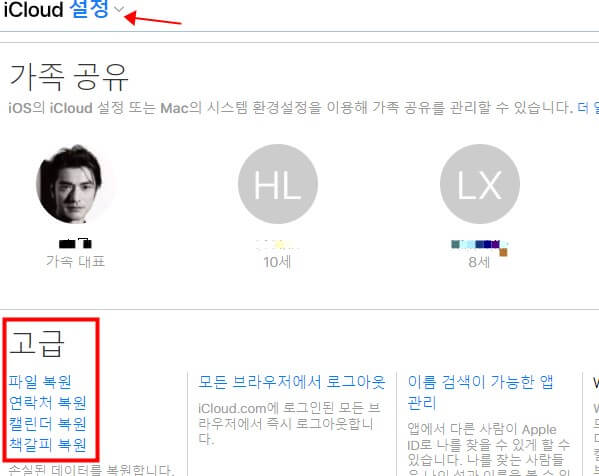
FAQ. 아이폰 전화번호 복구에 대한 인기 질문들
1 아이폰에서 실수로 삭제한 전화번호를 복구할 수 있을까요?
일반적으로 아이폰에서 실수로 삭제한 전화번호를 복구하는 것은 어렵습니다. 하지만 이전에 iTunes 또는 iCloud 백업을 수행한 경우, 백업에서 전화번호를 복원할 수 있습니다.
2 아이폰을 초기화하면 전화번호도 삭제되나요?
네, 아이폰을 초기화하면 내부 저장소의 모든 데이터가 삭제됩니다. 따라서 초기화 후에는 전화번호를 복구할 수 없습니다. 따라서 중요한 데이터를 보호하기 위해 정기적으로 백업을 수행하는 것이 좋습니다.
3 아이폰에서 이전에 저장된 전화번호를 어떻게 찾을 수 있나요?
이전에 저장된 전화번호를 찾으려면 아이폰의 주소록 앱을 확인해 보세요. 주소록에는 이전에 저장한 연락처 정보가 포함되어 있을 수 있습니다.
마무리
이 세 가지 방법을 통해 아이폰에서 삭제된 전화번호를 쉽고 빠르게 복구할 수 있습니다. 중요한 연락처를 잃어버렸을 때 당황하지 마시고, 위의 방법들을 차근차근 시도해보세요.
각 방법은 상황에 따라 적합할 수 있으니, 자신의 필요에 맞는 방법을 선택하여 소중한 연락처를 되찾으세요. 이러한 방법들을 통해 데이터 손실의 걱정에서 벗어나, 더욱 안심하고 아이폰을 사용할 수 있습니다.